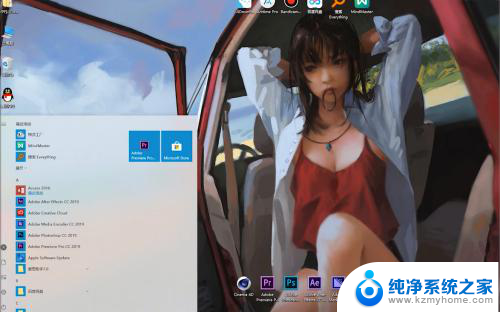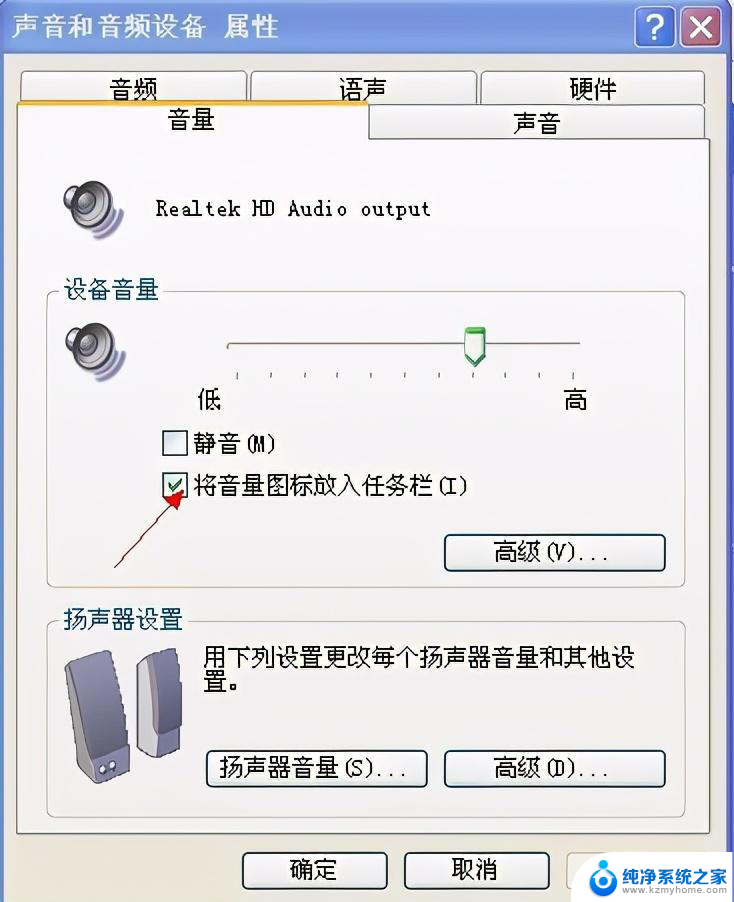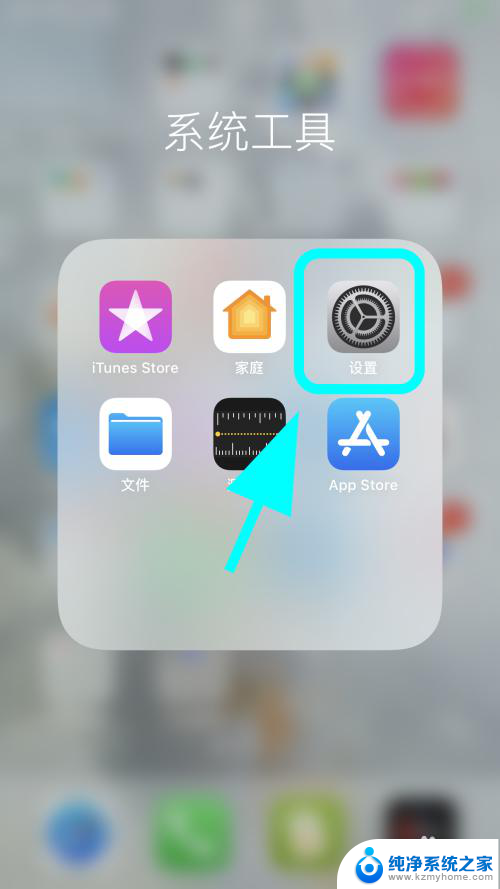电脑主机插上耳麦怎么没有声音 台式电脑耳机插入后没有声音怎么办
更新时间:2024-02-03 11:51:25作者:yang
当我们使用电脑主机插上耳麦却发现没有声音,或者在插入耳机后却无法听到声音时,我们可能会感到困惑和沮丧,这种情况可能会影响我们的工作效率或者娱乐体验。但不要担心,这种问题通常有解决办法。在本文中我们将探讨一些可能的原因以及解决办法,帮助大家解决电脑主机插上耳麦没有声音或者台式电脑耳机插入后没有声音的问题。
步骤如下:
1.首先,第一步当然是将耳机插到耳机孔上啦。

2.打开“控制面板”,点击“硬件和声音”。
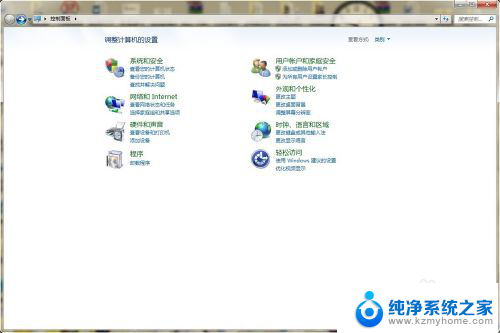
3.找到Realtek高清晰音频管理器,点击进入。
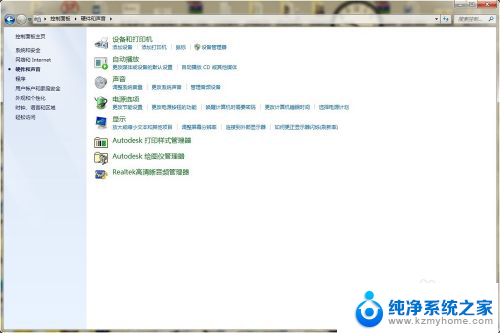
4.在Realtek高清晰音频管理器设置面板中可以看到右上角有一个文件夹样的按钮,点击进入。
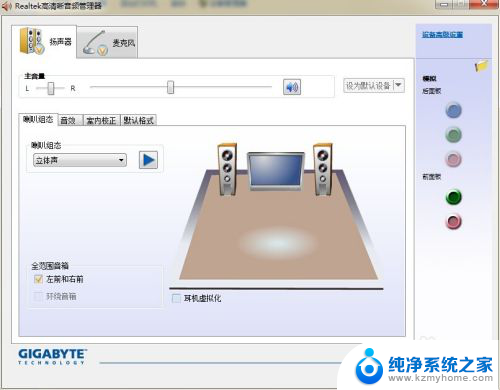
5.弹出对话窗口,将两个选项都打上勾,重启电脑,就可以从耳机里听到声音了
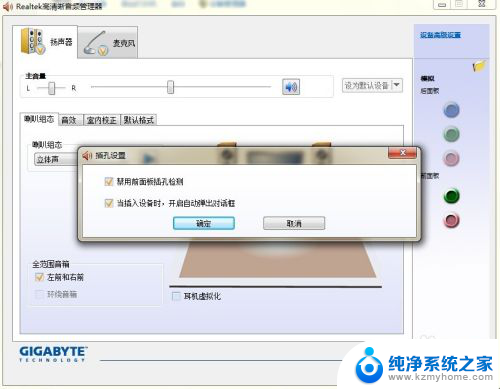
以上是电脑主机插上耳麦却没有声音的全部内容,如果有需要的用户,可以按照以上步骤进行操作,希望对大家有所帮助。